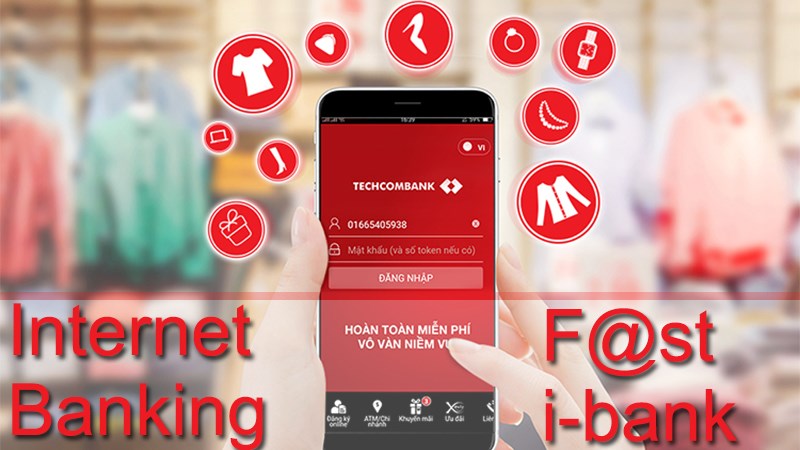I. Lợi ích của việc đăng ký Internet Banking Techcombank
1. Internet Banking Techcombank là gì?
- Internet Banking Techcombank là dịch vụ ngân hàng trực tuyến được điều hành dưới sự quản lý của Techcombank. Khi sở hữu cho mình một tài khoản Internet Banking, khách hàng có thể dễ dàng thực hiện các giao dịch như chuyển tiền, nạp thẻ di động,… mà không cần tốn thời gian lên phòng giao dịch để thực hiện.
- Internet Banking Techcombank chỉ được sử dụng cho những ai đã tham gia mở thẻ tại ngân hàng Techcombank, là công dân Việt Nam hoặc các công dân nước ngoài đang sinh sống và cư trú hợp pháp tại Việt Nam.
2. Đăng ký Internet Banking Techcombank có tốn phí không?
Theo quy định của ngân hàng Techcombank thì:
- Hoàn toàn miễn phí khi đăng ký dịch vụ Internet Banking.
- Bạn sẽ chỉ phải chịu phí duy trì dịch vụ là 10.000/tháng đối với khách hàng cá nhân.
3. Lợi ích sử dụng Internet Banking Techcombank
- Trực tiếp thanh toán các chi phí như vé máy bay, tiền điện nước, học phí hay thậm chí là mua sắm trực tuyến tại các cổng hàng hóa lớn chỉ với một cú click trên màn hình điện thoại.
- Đặt lịch hẹn thanh toán trước một cách dễ dàng trong trường hợp lo lắng bị trễ hạn.
- Dễ dàng thực hiện các thao tác truy vấn tài chính của mình như quản lý các khoản vay, khoản tiết kiệm và thông tin giao dịch thẻ qua ứng dụng F@st Mobile.
- Đồng thời, ngân hàng còn hỗ trợ chương trình vay vốn online và giải ngân ngay trong thời điểm yêu cầu khách hàng cầm cố sổ tiết kiệm.
- Với những ai có nhu cầu mở sổ tiết kiệm, chúng ta cũng có thể thực hiện thao tác dễ dàng trên mạng mà không lo thông tin bị tiết lộ ra bên ngoài.
Do đó, có cho mình một tài khoản giao dịch trực tuyến là rất cần thiết trong thế kỉ 21 hiện nay.
II. Hướng dẫn đăng ký Internet Banking Techcombank trên ứng dụng F@st Mobile
Hướng dẫn được thực hiện trên điện thoại iPhone 6. Bạn có thể thao tác tương tự trên các dòng điện thoại iPhone, điện thoại hệ điều hành Android khác.
1. Hướng dẫn nhanh
- Vào App Store, CH Play và tải ứng dụng F@st Mobile về máy.
- Tại giao diện chính, nhấp vào mục Đăng Ký Ngân Hàng Điện Tử.
- Nhập đầy đủ thông tin theo yêu cầu
- Nhập mã OTP được gửi về điện thoại
- Tạo tên truy cập và mật khẩu.
- Trải nghiệm dịch vụ Ngân Hàng Điện Tử Techcombank.
2. Hướng dẫn chi tiết
Bước 1: Đầu tiên, bạn cần tải về ứng dụng Techcombank Mobile của Techcombank. Nếu chưa có, nhấp vào link bên dưới để tải:
Bước 2: Mở ứng dụng vừa cài đặt, nhấn chọn Đăng Ký Ngân Hàng Điện Tử.
Chọn Đăng ký Ngân Hàng Điện Tử
Bước 3: Tại mục xác thực thông tin, bạn điền số CMND/CCCD và số thẻ ngân hàng Techcombank.
Trường hợp không nhớ mã PIN, bạn có thể tiếp tục Đăng Ký Ngân Hàng Điện Tử bằng cách tick vào ô Tôi không nhớ mã PIN, tôi muốn xác thực bằng email đã đăng ký với Techcombank.
Nhập thông tin cá nhân theo yêu cầu
Bước 4: Tiếp theo, bạn nhập mã xác thực OTP được gửi về điện thoại đã đăng ký giao dịch thẻ Techcombank và nhấn Thực hiện để xác nhận tài khoản.
Nhập mã OTP được gửi về điện thoại
Bước 5: Tại đây, bạn tạo Tên truy cập, Mật khẩu và nhấn Thực hiện để hoàn thành đăng ký.
Lưu ý:
- Mật khẩu phải có từ 6-8 ký tự, chứa chữ viết hoa, chữ thường, chữ số.
- Mật khẩu không được chứa khoảng trắng hoặc các ký tự đặc biệt, tiếng Việt có dấu.
Tạo tên đăng nhập và mật khẩu
Vậy là bạn đã hoàn tất đăng ký Internet Banking Techcombank rồi đó.
Hoàn thành dịch vụ Internet Banking trên điện thoại
III. Cách đăng ký Internet Banking online trên website Techcombank
Hước dẫn được thực hiện trên máy tính Dell. Bạn có thể thao tác tương tự trên máy tính nền tảng Windows, macOS khác.
1. Hướng dẫn nhanh
- Truy cập website Techcombank https://www.techcombank.com.vn để đăng ký Internet Banking.
- Nhập đầy đủ thông tin yêu cầu.
- Nhập mã OTP được gửi về điện thoại.
- Tạo Tên truy cập và Mật khẩu.
- Trải nghiệm dịch vụ Ngân Hàng Điện Tử Techcombank.
2. Hướng dẫn chi tiết
Bước 1: Truy cập website Techcombank https://www.techcombank.com.vn để tiến hành đăng ký Internet Banking Techcombank. Tại giao diện chính nhấn chọn Đăng Ký Ngay.
Chọn Đăng ký ngay
Bước 3: Tại cửa sổ Đăng Ký Ngân Hàng Điện Tử, bạn điền thông tin vào mục Xác thực thông tin:
- Chứng Minh Nhân Dân hoặc Căn Cước Công Dân.
- 6 số đầu và 4 số cuối thẻ ngân hàng Techcombank.
- Mã PIN (mã dùng để rút tiền tại ATM).
- Cuối cùng nhấn Thực hiện.
Trong trường hợp bạn quên mã PIN, vui lòng nhấp chuột vào ô Tôi không nhớ mã PIN, tôi muốn xác thực bằng email đã đăng ký với Techcombank để tiếp tục.
Nhập thông tin cần thiết
Bước 4: Nhập mã OTP được gửi về số điện thoại đã đăng ký và nhấn Thực hiện.
Nhập mã OTP
Bước 5: Sau khi nhập mã OTP, tại cửa sổ mới tạo Tên truy cập và Mật khẩu. Cuối cùng nhấn Thực hiện.
Lưu ý:
- Mật khẩu phải có từ 6-8 ký tự, chứa chữ viết hoa, chữ thường, chữ số.
- Mật khẩu không được chứa khoảng trắng hoặc các ký tự đặc biệt, tiếng Việt có dấu.
Tạo Tên truy cập và Mật khẩu
Vậy là bạn đã đăng ký thành công tài khoản Internet Banking Techcombank rồi.
Nếu có bất kỳ thắc mắc nào, bạn có thể liên hệ Techcombank để được hỗ trợ qua:
- Tổng đài, hotline: 1800588822 – +84 24 3944 6699 (hỗ trợ quốc tế)
- Fax: +84 (24) 3944 6395
- Địa chỉ trụ sở chính: 9-11 đường Tôn Đức Thắng, phường Bến Nghé, Quận 1, TP.HCM
- Facebook: https://www.facebook.com/Techcombank
- YouTube: https://www.youtube.com/user/TechcomBankVietnam
- Twitter: https://twitter.com/TechcombankVN
- Gửi thông tin yêu cầu tư vấn dịch vụ, góp ý và phàn nàn về Techcombank theo biểu mẫu online TẠI ĐÂY
- Tra cứu hệ thống chi nhánh, PGD và ATM Techcombank TẠI ĐÂY.
IV. Đăng ký Internet Banking Techcombank trực tiếp tại quầy giao dịch
Để đăng ký Internet Banking Techcombank trực tiếp tại quầy giao dịch, bạn thực hiện như sau:
Bước 1: Mang theo CMND/CCCD và thẻ ngân hàng TechcomBank đến tại chi nhánh, phòng giao dịch Techcombank gần nhất.
Bước 2: Lấy số tại quầy theo hướng dẫn của nhân viên và chờ đến số thứ tự của mình.
Bước 3: Gặp nhân viên giao dịch và yêu cầu được cấp tài khoản Internet Banking.
Bước 4: Nhân viên tiến hành đăng ký tài khoản Internet Banking trên máy tính. Thời gian chờ có thể mất khoảng 7-10 phút
Khi thực hiện mở tài khoản Ngân Hàng Điện Tử, mã số OTP xác thực sẽ được gửi về số điện thoại đăng ký của bạn. Hãy cung cấp mã đó cho nhân viên để hoàn thành thủ tục.
Bước 5: Sau khi nhận được tài khoản, bạn hãy tiến hành đăng nhập và đổi mật khẩu trên ứng dụng F@st Mobile để kích hoạt lần đầu và tăng cường bảo mật cho tài khoản.
Tài khoản và mật khẩu Internet banking được gửi về số điện thoại đã đăng ký với ngân hàng.
V. Cách kích hoạt dịch vụ Internet Banking Techcombank lần đầu
1. Hướng dẫn nhanh
- Đăng nhập ứng dụng F@st Mobile bằng số điện thoại và mật khẩu vừa được cấp.
- Nhấp vào biểu tượng 3 gạch ngang
- Chọn mục Cá nhân.
- Chọn Đổi mật khẩu đăng nhập.
- Nhập mật khẩu cũ và mật khẩu mới.
- Chọn Đồng ý.
2. Hướng dẫn chi tiết
Bước 1: Bạn mở ứng dụng F@st Mobile, nhập tên đăng nhập và mật khẩu được gửi đến số điện thoại để đăng nhập Internet Banking lần đầu tiên.
Đăng nhập lần đầu bằng tài khoản đã tạo
Bước 2: Nhấn chọn biểu tượng 3 gạch ngang
Chọn biểu tượng ba gạch
Bước 3: Chọn mục Cá nhân.
Chọn mục Cá nhân
Bước 4: Ứng dụng sẽ chuyển đến phần Thông tin cá nhân, chọn mục Đổi mật khẩu đăng nhập và tiến hành đổi mật khẩu.
Chọn Đổi mật khẩu đăng nhập
Bước 5: Nhập mật khẩu vừa được cấp và nhập mật khẩu mới 2 lần. Sau đó nhấn Đồng ý.
Lưu ý:
- Mật khẩu phải có từ 6-8 ký tự, chứa chữ viết hoa, chữ thường, chữ số.
- Mật khẩu không được chứa khoảng trắng hoặc các ký tự đặc biệt, tiếng Việt có dấu và không trùng với mật khẩu gần nhất.
Nếu có bất kỳ thắc mắc nào, bạn có thể liên hệ tổng đài hỗ trợ Techcombank qua:
- Hotline: 1800 588 822 hoặc 1800 588 823
- Email: Call_Center@techcombank.com.vn (hỗ trợ khách hàng), Hotrodoanhnghiep@techcombank.com.vn hoặc Wb.support@techcombank.com.vn (doanh nghiệp)
- Facebook: https://www.facebook.com/Techcombank
- Địa chỉ: Tòa nhà Lim Tower 9-11 đường Tôn Đức Thắng, phường Bến Nghé, Quận 1, TP.HCM.
Tiến hành thay đổi mật khẩu
Vậy là mình đã hướng dẫn xong 3 cách để tham gia sử dụng dịch vụ Internet Banking tại TechcomBank. Hy vọng với hướng dẫn này, bạn có thể thực hiện các thao tác một cách dễ dàng. Đừng quên like hoặc chia sẻ bài viết nếu bạn cảm thấy hữu ích nhé!